Hướng dẫn dùng iWatch cho người mới bắt đầu sử dụng
Apple đã xây dựng thương hiệu thành công trên sản phẩm iPhone. Thừa thắng xông lên, Apple tấn công vào thị trường điện tử và cho ra đời chiếc đồng hồ thông minh đầu tiên mang tên Apple Watch. Vậy nên số lượng người rành sử dụng và hướng dẫn dùng Apple cũng không điều. Nắm bắt được điều này, eLib hướng dẫn các bạn cách sử dụng Apple Watch chi tiết, cụ thể và đúng cách.
Mục lục nội dung
1. Những thuật ngữ đặc biệt trong iWatch
2. Người mới muốn sử dụng Apple
2.1. Cách kết nối Apple Watch với iPhone
2.2. Cách ngắt kết nối Apple Watch với iPhone
2.3. Khóa và mở khóa Apple Watch
2.4. Cách thêm, xóa, hoặc đổi mặt đồng hồ
2.5. Đồng bộ nhạc với Apple Watch
2.6. Làm thế nào để đồng bộ hình
2.7. Hướng dẫn Reboot Apple Watch
2.8. Tìm iPhone với Apple Watch khi thất lạc

1. Những thuật ngữ đặc biệt phải chú ý khi dùng Apple Watch
Digital Crown (nút Digital Crown): núm xoay của Apple Watch
Force Touch: Công nghệ mới Apple đưa lên đồng hồ Apple Watch, có thể xác định được lực nhấn mạnh hay nhẹ lên bề mặt chiếc đồng hồ, từ đó tạo ra được nhiều tính năng chính xác hơn qua các thao tác cảm ứng. Sử dụng Force Touch có nghĩa là nhấn mạnh vào màn hình Apple Watch như kiểu click chuột.

2. Người mới muốn sử dụng Apple thì làm thế nào?
2.1. Cách kết nối Apple Watch với iPhone
Để sử dụng Apple Watch, bạn cần kết nối đồng hồ thông minh với iPhone. Muốn kết nối được Apple với iPhone, bạn phải:
- Bật Bluetooth
- Apple Watch chỉ kết nối được với iPhone chạy iOS 8.2 trở lên ( có nghĩa là từ đời iPhone 5 trở lên ). Vì vậy khi quyết định sử dụng một chiếc Apple Watch bạn cũng phải sử dụng song song với một thiết bị điện thoại không quá “cổ”.
- Để Apple Watch kết nối tự động với iPhone
Cùng như trên iPhone, bạn cần khởi động Apple Watch trước tiên bằng cách giữ nút nguồn bên cạnh trong vài giây, đợi đến khi màn hình thiết bị hiện lên hình quả táo khuyết quen thuộc.
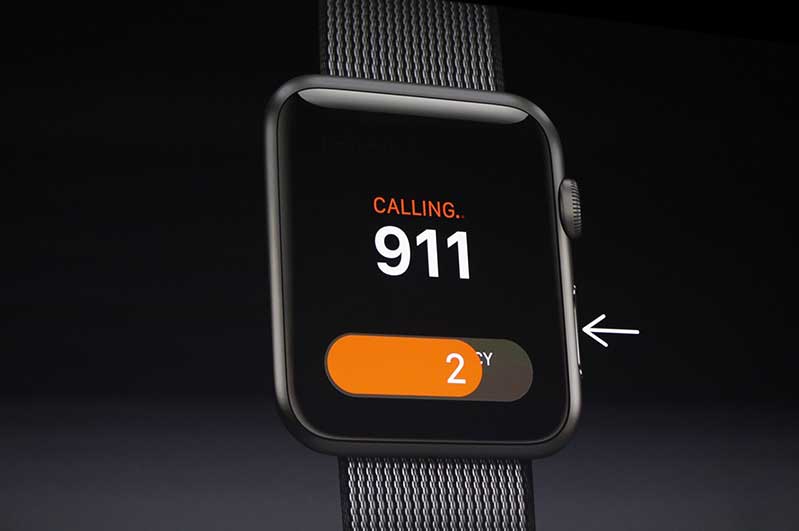
Tiếp theo bạn chọn ngôn ngữ -> sau đó chọn Start Pairing.
Bước thứ 3 là mở ứng dụng Apple Watch trên iPhone
Ở bước này bạn cần thực hiện một cách song song đó là đưa màn hình của Apple Watch vào ngay chính giữa camera đang hiện ở iPhone để 2 thiết bị có thể kết nối với nhau.
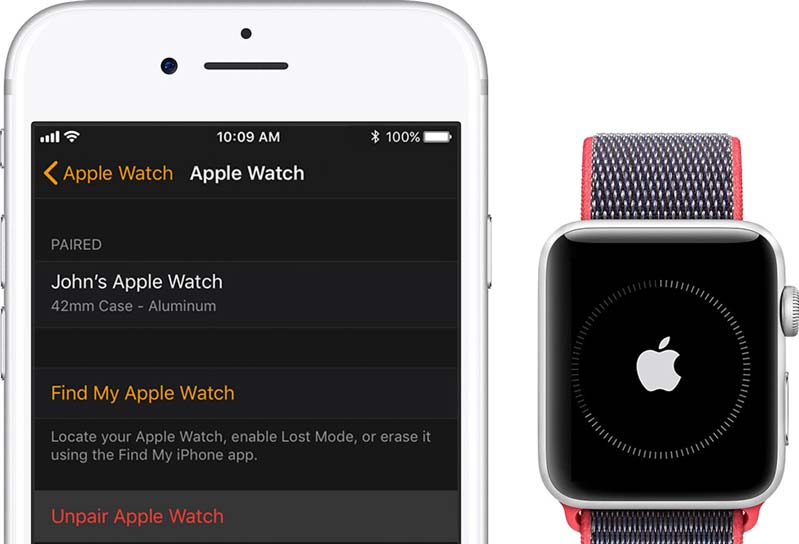
Kết nối thủ công Apple Watch với iPhone: Nếu như bạn không muốn kết nối tự động hay có trục trặc nào đó khiến cho quá trình không thực hiện được thì bạn có thể thực hiện thủ công thao tác kết nối này bằng cách thực thiện theo những hướng dẫn sau (đương nhiên là bạn cũng đã khởi động Apple Watch lên rồi nhé!)
Nhần vào icon “i” trên màn hình Apple Watch
Sau đó bạn mở ứng dụng Apple Watch trên iPhone -> chọn Pair Apple Watch Manually
Khi giao diện kết nối hiện lên bạn chỉ cần làm theo hướng dẫn là được.
2.2. Cách ngắt kết nối Apple Watch với iPhone
Thông thường khi sở hữu 2 thiết bị công nghệ hỗ trợ nhau thì người dùng ít khi ngắt kết nối của chúng. Tuy nhiên có những lúc để bảo toàn pin hay một vài vấn đề không cần thiết chúng ta cũng nên ngắt kết nối Apple Watch với iPhone. Để thực hiện thì thao tác khá đơn giản :
Mở ứng dụng Apple Watch trên iPhone -> chọn Apple Watch -> chọn Unpair Apple Watch. Cuối cùng là xác nhận thao tác.
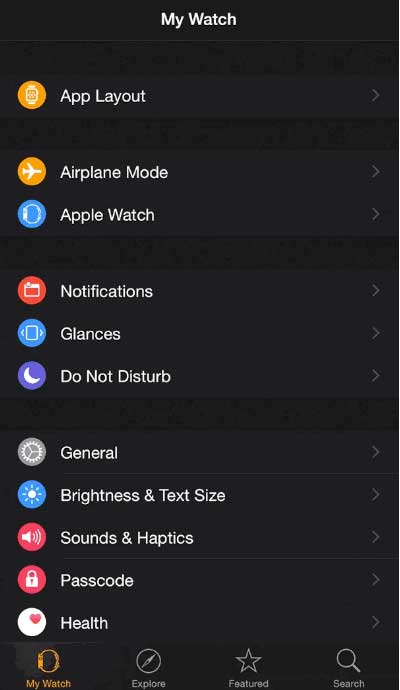
2.3. Khóa và mở khóa Apple Watch
Cũng như những thiết bị khác của mình Apple luôn đề cao tính bảo mật cho thiết bị. Chính vì vậy Apple Watch cũng không nằm ngoài chủ trương này. Ngay khi bạn bắt đầu cho quá trình set up máy bạn sẽ thấy một thông báo cho việc thiệt lập mật khẩu bảo mật, một số người lúc đầu thường bỏ qua thao tác này nhưng nó thực sự cần bởi khi 2 thiết bị Apple Watch với iPhone liên kết với nhau thì bạn sẽ thấy tầm quan trọng của việc làm này, đương nhiên nếu lỡ như bỏ lỡ thì bạn vẫn có thể thực hiện lại.
Đặt lại mật khẩu cho thiết bị: Bạn mở phần cài đặt trên Apple Watch vào mục Passcode > Turn Passcode On.
Sau đó bạn nhập mật khẩu của mình 2 lần để xác nhận. Một lưu ý nhỏ đó là trong quá trình sử dụng, nếu bạn đeo thiết bị trên tay thì máy sẽ không hỏi lại mật khẩu, nhưng nếu bạn tháo thiết bị ra thì mỗi lần sử dụng máy sẽ đòi hỏi bạn nhập mật khẩu để mở khóa. Bên cạnh đó bạn cũng có thể thiết lập mật khẩu của Apple Watch bằng iPhone và ngược lại.
Mở khóa Apple Watch với iPhone: Trong trường hợp bạn muốn mở khóa Apple Watch cùng lúc với iPhone cho thuận tiện thì có thể thực hiện theo thao tác : Mở ứng dụng Apple Watch trên iPhone - > Passcode và kích hoạt Unlock with iPhone.
2.4. Cách thêm, xóa, hoặc đổi mặt đồng hồ của Apple Watch
Đây là hướng dẫn để bạn có thể thay đổi mặt đồng hồ theo phong cách riêng của mình. Hoặc xóa hay thêm những mặt đồng hồ mà mình muốn
Bước 1: Bạn cần để thiết bị ở mặt đồng hồ hiện tại
Bước 2: Force Touch mở Bộ sưu tập mặt đồng hồ
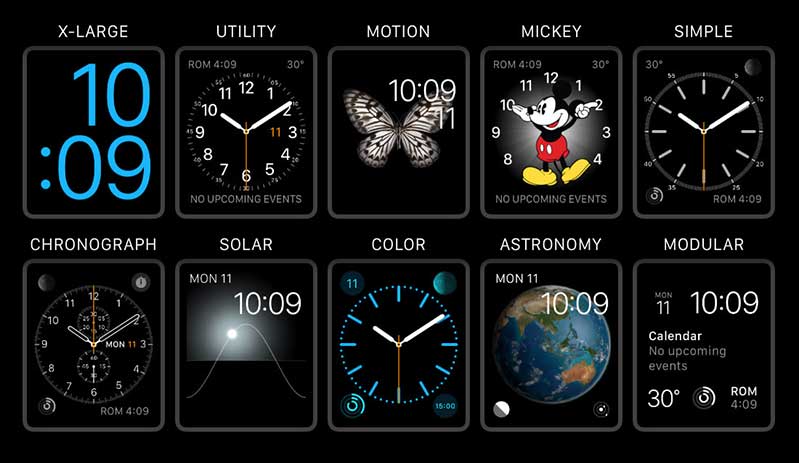
Từ đây tùy theo mong muốn bạn sẽ làm những thao tác khác nhau
Để thay đổi mặt đồng hồ: Chọn Customize để thay đổi hoặc vuốt sang trái/phải để thấy thêm nhiều mẫu khác
Để thêm hoặc xóa mặt đồng hồ
- Bạn vuốt sang trái, tới khi nào thấy tùy chọn “new” thì nhấp vào
- Sử dụng Digital Crown trên Apple Watch để thêm mặt
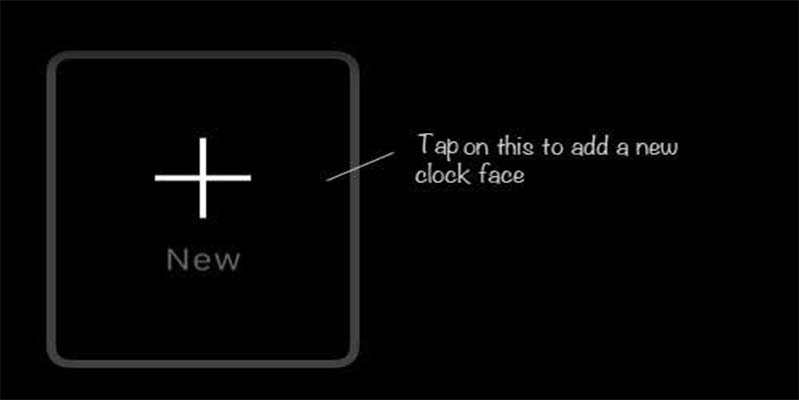
Còn nếu muốn xóa mặt đồng hồ đó bạn chỉ cần vuốt lên trên
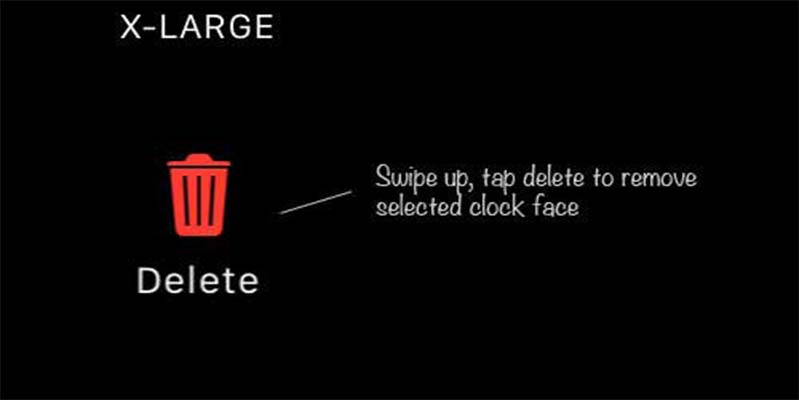
2.5. Đồng bộ nhạc với Apple Watch
Với so với nghe nhạc trên điện thoại, việc chúng ta sử dụng Apple Watch để điều chỉnh list nhạc có vẻ như sẽ thuận tiện hơn rất nhiều. Đương nhiên bạn sẽ không thể nghe qua một dây tai nghe với jack cắm được mà phải nghe qua tai nghe Bluetooth.
Sau đây là cách để bạn nghe nhạc trên Apple Watch:
Trước tiên bạn phải đồng bộ playlist của bạn giữa Apple Watch và iPhone ( đảm bảo là Bluetooth đã mở trên iPhone)
Gắn Apple Watch vào cáp sạc ->Mở ứng dụng Apple Watch trên iPhone, vào Music > Synced Playlist.
Sau đó bạn chọn nhạc muốn đồng bộ với đồng hồ rồi đợi nó đồng bộ xong, như vậy bạn đã có thể nghe nhạc trên Apple Watch rồi đó!
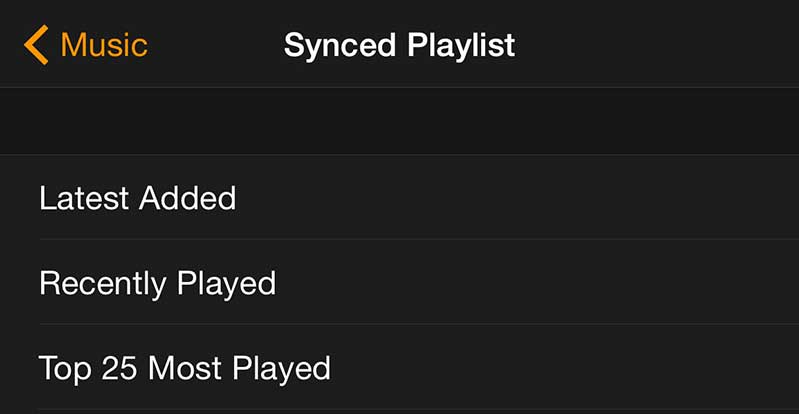
Lưu ý:
- Bạn chỉ có thể chọn 1 playlist duy nhất để đồng bộ trong 1 lần
- Dung lượng nhạc bị giới hạn dưới 1GB
2.6. Làm thế nào để đồng bộ hình với Apple Watch
Cùng như đồng bộ nhạc giữa 2 thiết bị ở trên, tuy nhiên việc đồng bộ hình có vẻ dễ hơn nhiều, người dùng cũng không cần phải cắm cáp sạc Apple Watch
Bình thường nếu bạn liên kết giữa 2 thiết bị này, Apple Watch sẽ lấy album Favourites trên iPhone của bạn, tuy nhiên nếu bạn muốn có những tấm hình hay album khác thì có thể làm những thao tác sau:
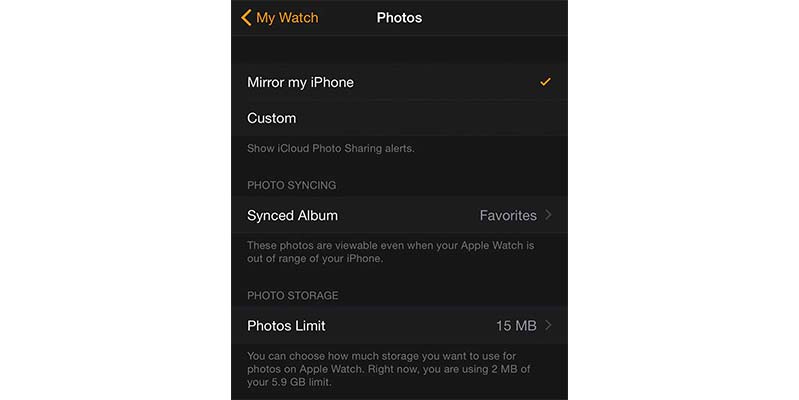
Vào Apple Watch trên iPhone->vào Photos-> Synced Album. Chọn album muốn đồng bộ vào đợi quá trình hoàn tất.
2.7. Hướng dẫn Reboot Apple Watch
Nếu sau một thời gian Apple Watch của bạn chạy chậm đi, thì bạn có thể reset lại nó bằng cách nhấn giữ đồn thời Digital Crown và nút bên cạnh phải trong vài giây, Apple Watch của bạn sẽ tắt và restart lại sau đó.
2.8. Tìm iPhone với Apple Watch khi thất lạc
Chúng ta thường hay có thói quen để điện thoại ở những nơi tiện tay, và đôi lúc không thể nhớ nó nằm ở chỗ nào, trong lúc này hãy sử dụng Apple Watch và tìm nó bằng cách:
Mở Glances -> Vuốt màn hình sang trái cho tới khi bạn thấy 1 giao diện cho hình của iPhone -> Nhấp vào biểu tượng điện thoại, như vậy iPhone của bạn sẽ phát ra tiếng kêu (iPhone sẽ vẫn phát tiếng kể cả khi bạn để máy ở chế độ im lặng, miễn là nó nằm trong phạm vi hoạt động của Apple Watch)
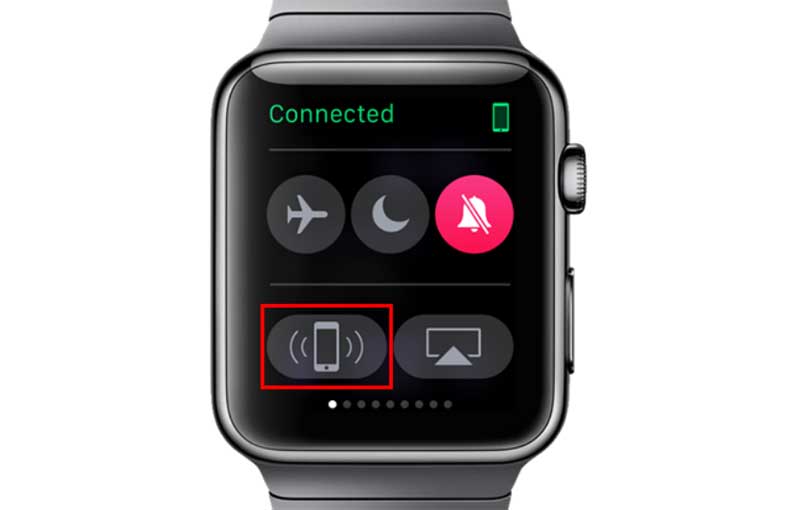
2.9. Cách chụp hình với Apple Watch
Trên thực tế thì Apple Watch không thể chụp hình được vì nó không có camera, vì vậy chụp hình với Apple Watch ở đây là biến thiết bị trở thành một nút điều khiển từ xa cho iPhone.

Mở ứng dụng Camera trên Apple Watch cùng lúc mở Camera trên iPhone. Lúc này trên Apple Watch sẽ xuất hiện nút chụp ảnh và bạn có thể ấn vào đó để điều khiển nút chụp trên iPhone.
2.10. Thêm hoặc xóa ứng dụng
Để thêm hoặc xóa ứng dụng trên Apple Watch khá đơn giản, thao tác cũng thực hiện gần giống với trên iPhone. Đầu tiên để xóa bạn chỉ cần nhấp và giữ ứng dụng đó tới khi bên góc trái của biểu tượng hiện hình dấu “x”, bạn chỉ cần nhấp vào dấu “x” là ứng dụng đã bị xóa.
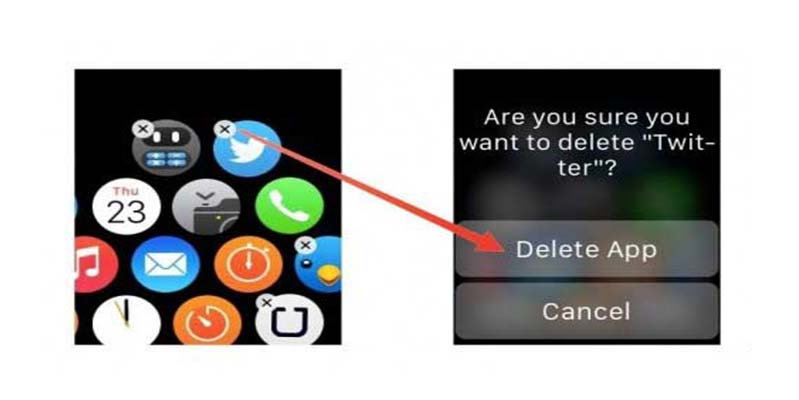
Còn trường hợp thêm ứng dụng, bạn cần phải thực hiện trên iPhone, bằng cách vào ứng dụng Apple Watch trên iPhone, chọn ứng dụng bạn muốn cài trên Apple Watch và bật Show App on Apple Watch.
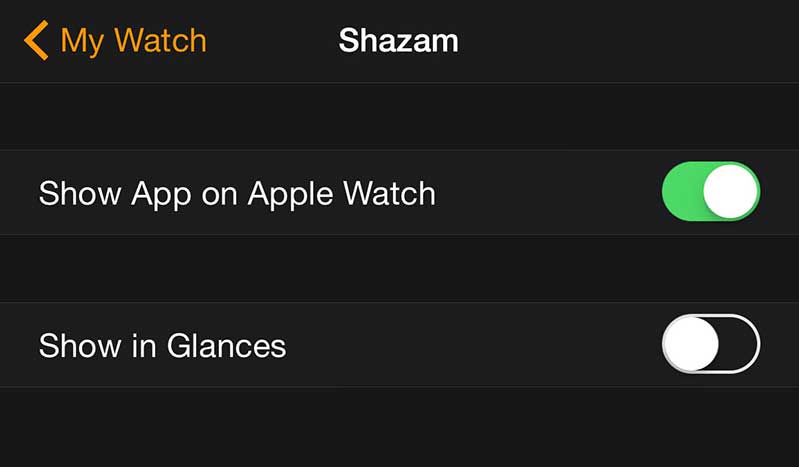
Như vậy bài viết đã hướng dẫn cho bạn cách sử dụng iWatch. Hy vọng qua bài viết này, các bạn biết cách sử dụng iWatch một cách hiện đại và thông minh hơn, khai thác được hết tất cả ứng dụng mà iWatch có. Chúc các bạn thành công!



